人们需要压缩JPEG图像的原因有很多。 首先,尽管JPG是一种压缩图像格式,但是某些图片仍然太大,无法上传网站。 Instagram,Facebook和其他社交网络对最大图像文件大小有限制。 此外,通过Wi-Fi网络共享大型JPG图像需要花费更长的时间。 另外,如果您想在较小的屏幕(例如iPhone和Android手机)上查看图片,则压缩JPEG占用的空间很小,不会对视觉体验产生很大的影响。 因此,在本教程中,我们将告诉您如何在Windows,Mac和移动设备上执行JPEG压缩。
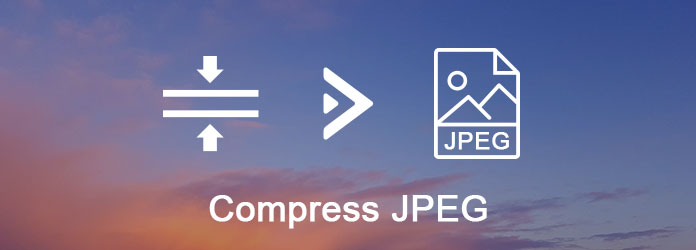
JPEG压缩
如果在Google搜索中搜索jpg调整大小,您会得到很长的列表。 确实,有许多在线服务可以压缩JPEG。 工作流程类似,要求您上传JPG或多张JPG图像,上传后开始调整大小,最后可以将较小的图像下载到硬盘上。 我们以TinyJPG为例,向您展示细节。
步骤 1 在任何浏览器的地址栏中键入tinyjpg.com,以打开在线jpeg调整大小。
步骤 2 按下“向下箭头”图标,上传要压缩的所有jpg图像,或将其拖放到虚线框中。 一次最多可以调整20张图像,最大5MB。
步骤 3 上传后,此在线JPG尺寸调整器将自动压缩图像。 完成后,单击“全部下载”按钮以使结果脱机。 或者,您可以将它们直接保存到Dropbox。
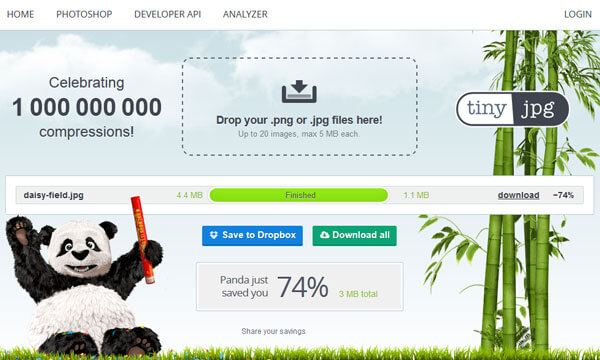
随着人们越来越担心隐私泄露,在线jpeg优化器显然不是处理私人照片的最佳选择。 另一方面,在线图像压缩器通常对文件大小有限制。 不用担心 您可以获得在Windows和Mac上减小jpeg大小的最佳方法。
Windows Paint是预装在Windows 10/8 / 8.1 / 7 / XP上的简单照片编辑器。 对于Windows PC用户而言,这是减小JPEG大小的最简单方法。
步骤 1 找到您需要压缩的JPG图像,右键单击它,然后转到“打开方式”>“绘画”。
步骤 2 在Windows Paint中打开图像后,单击顶部功能区上“图像”区域中的“调整大小”。 这将打开“调整大小”窗口。
步骤 3 选中“保持纵横比”旁边的框,选择“百分比”并在“水平”框中更改值,然后“垂直”值将自动重置。
步骤 4 单击“确定”按钮进行确认,然后转到“文件”>“另存为”并将较小的图像导出为JPEG。
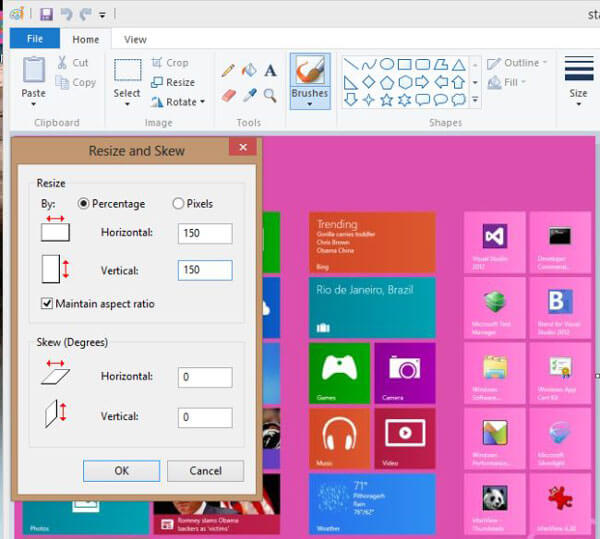
预览是Mac上的预装实用程序。 它不仅是文件查看器和图片编辑器,而且是jpeg调整大小。
步骤 1 在预览中打开JPEG图像。 您可以在“应用程序”文件夹中找到“预览”实用程序。
步骤 2 转到窗口顶部的“工具”菜单,然后选择“调整大小”选项以打开“调整大小”对话框。
步骤 3 首先,“适合”下拉菜单提供了几个预设尺寸,您可以选择一个合适的尺寸。 如果要手动调整图片大小,请勾选“按比例缩放”和“重新采样图像”前面的复选框,然后根据需要设置“宽度”或“高度”。 然后,您可以在窗口底部获取结果大小。
步骤 4 单击“确定”按钮进行确认,然后返回主屏幕。 最后,转到“文件”>“另存为”将结果保存为JPEG。 这不会覆盖原始的JPEG。
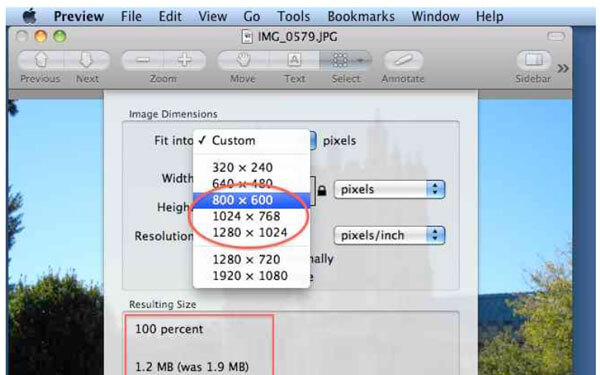
如果您想释放iPhone或Android手机上的空间,则照片调整器应用程序是可以在移动设备上快速压缩JPEG照片的合适工具。
步骤 1 在App Store中搜索JPEG优化器应用程序,然后将其安装在iPhone上,例如Photo Compress。
步骤 2 从主屏幕打开该应用,允许其访问相机胶卷并导入大照片。
步骤 3 进入设置屏幕时,移动滑块以调整图像尺寸,点击“预览”以查看结果。 如果对此感到满意,请单击继续以开始减小jpeg大小。
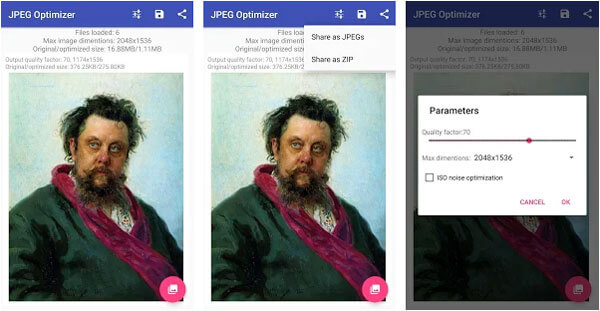
步骤 1 Android中流行的JPEG缩放器是Photo Compress 2.0。 在Android上安装后将其打开。
步骤 2 从图库中选择要压缩的大图像,然后触摸“调整大小”以进入“调整大小”屏幕。
步骤 3 选中“保持纵横比”框,选择“百分比”或“像素”,然后在“宽度”和“高度”中放置适当的值。 点击“调整大小”后,您的图像将立即被压缩。
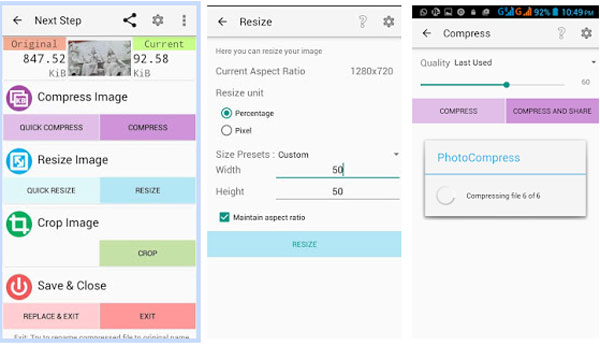
Aiseesoft PDF转换大师 是将PDF转换为JPG的专业方法。
它的好处包括:
1.在将PDF转换为JPG时,使用高级算法优化图像质量。
2.一次将多个PDF文件保存到图像,可编辑文档或其他文件中。
3.从PDF中提取一部分或某些页面,然后转换为图像。
4.提供范围更广的自定义选项,例如设置输出图像的大小或颜色。
5.转换前预览结果。
6.依靠OCR技术来加速该过程。
7。 兼容Windows和Mac。
在本教程中,我们描述了如何在Windows 10/8/7 / XP,Mac OS,iPhone和Android上压缩JPEG图像。 如您所见,有很多方法可以获取较小的JPG图像,以便快速共享它们或释放空间。 如果您不关心缺点,则可以使用在线JPEG优化器。 画图和预览是Windows和Mac上的内置实用程序,能够免费减小图像大小。 另一方面,我们还告诉您了在移动设备上通过JPEG压缩获取较小图像的方法。